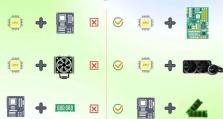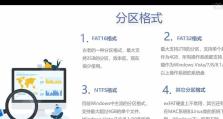电脑分区教程(分区技巧、步骤详解及问题解决,让你的电脑安装系统更顺利)
在进行电脑系统安装时,分区是一个至关重要的步骤。正确的分区方法和技巧可以帮助我们更好地管理磁盘空间,并确保系统的稳定性和效率。本文将为大家详细介绍如何进行电脑分区,以及常见问题的解决方案。
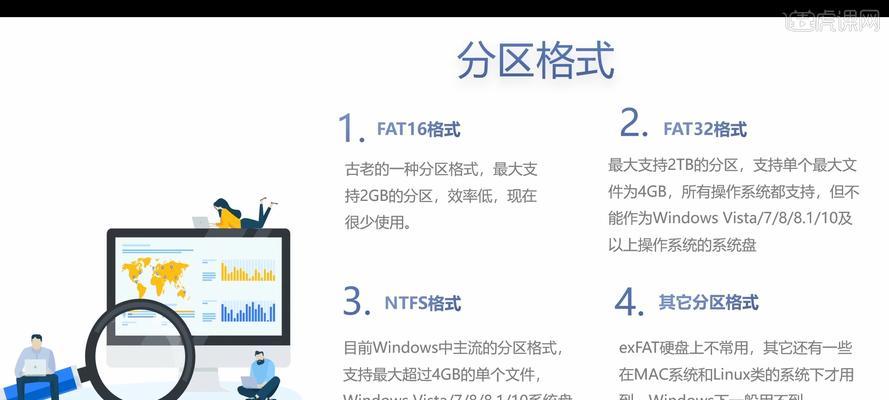
什么是分区?
通过将物理硬盘分割成多个逻辑部分,我们可以将不同类型的数据存储在不同的分区中。这样一来,即使在发生故障时,也能更容易地修复或恢复数据。
分区前的准备工作
在开始分区之前,我们需要备份重要数据,并确保电脑处于足够的电量或插入电源状态。同时,检查硬盘是否具备足够的空间来创建新的分区。

常见分区方法及注意事项
1.主分区与扩展分区的区别和用途:主分区可以直接作为系统启动盘,而扩展分区则可以划分为多个逻辑驱动器。
2.FAT32与NTFS文件系统的选择:FAT32兼容性好,适用于较小的存储设备,而NTFS更适用于大容量硬盘和文件管理需求较高的情况。
3.分区大小的选择:根据个人需求和硬盘容量,合理划分每个分区的大小,避免资源浪费和空间不足。
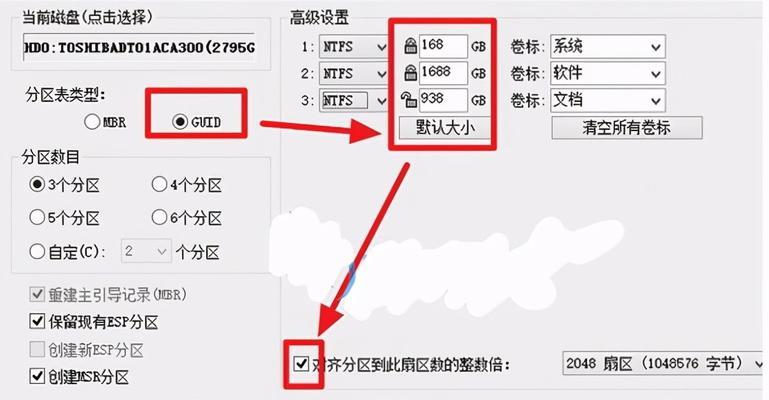
使用磁盘管理工具进行分区
1.打开磁盘管理工具:通过“计算机管理”中的“磁盘管理”选项,我们可以打开磁盘管理工具来进行分区操作。
2.创建新分区:在未分配的空间上点击鼠标右键,选择“新建简单卷”,按照向导完成分区设置。
3.调整分区大小:在已有分区上点击鼠标右键,选择“压缩卷”或“扩展卷”,按照向导调整分区大小。
常见问题解决
1.分区失败的解决方案:检查磁盘是否有故障、是否有未完成的磁盘操作、是否受到病毒感染等。
2.分区后无法启动系统的解决方案:检查引导顺序、修复引导文件、重新安装系统等方法。
备份与恢复数据的重要性
无论何时进行分区操作,都应该提前备份重要数据,以防意外发生。同时,熟悉常用的数据恢复方法也是十分有必要的。
分区后的管理与优化
1.确认分区是否正确识别:在“我的电脑”中检查每个分区是否正确显示,并进行必要的更名操作。
2.定期清理无用文件和临时文件:通过清理磁盘工具,可以删除不需要的文件和释放磁盘空间。
3.碎片整理与优化:使用碎片整理工具可以提高硬盘读取速度和系统响应速度。
分区常见误区和注意事项
1.避免将所有数据都放在C盘:将系统和数据分开存放,可以减少系统故障对数据的影响。
2.注意不要误删分区:在进行分区调整时,务必小心操作,避免误删或格式化错误的分区。
最佳实践:合理规划磁盘空间
根据自己的需求和硬盘容量,合理划分每个分区的大小,以满足日常使用和后续软件安装的需求。
电脑分区是安装系统的重要步骤,通过正确的分区方法和技巧,可以更好地管理磁盘空间,保证系统的稳定性和效率。我们需要提前备份数据,遵循分区流程,同时注意避免常见误区和注意事项。只有掌握了正确的分区知识和技巧,我们才能轻松安装系统,并更好地管理电脑硬盘。